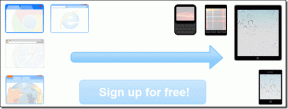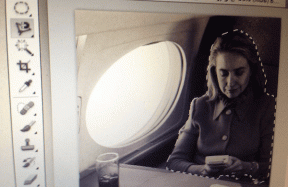Ištaisykite „Google Play“ autentifikavimo klaidą „Android“.
Įvairios / / June 27, 2022
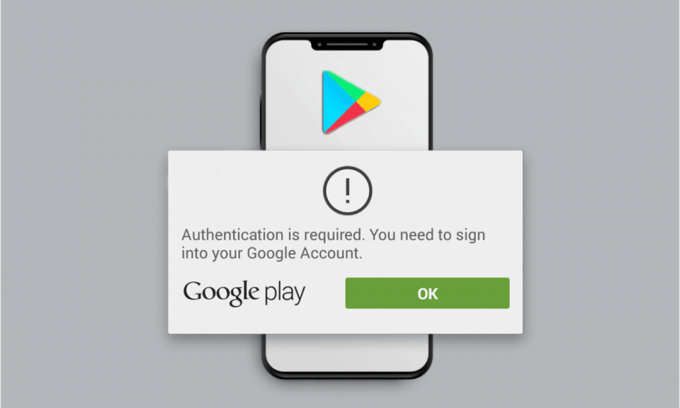
„Google Play“ parduotuvė yra vienas iš įprastų šaltinių „Android“ telefonuose, iš kurio vartotojai atsisiunčia beveik visas savo telefonuose esančias programas ir žaidimus. Tai pati patikimiausia ir saugiausia programėlė norimoms programėlėms parsisiųsti nemokamai arba už nustatytą kainą. Tačiau kartais vartotojai susiduria su „Google Play“ autentifikavimo klaida „Play Store“ programoje, kuri neleidžia įdiegti programos „Android“ telefone. Perskaitykite šį straipsnį iki galo, kad sužinotumėte, kaip ištaisyti autentifikavimą, turite nedelsdami prisijungti prie „Google“ paskyros.
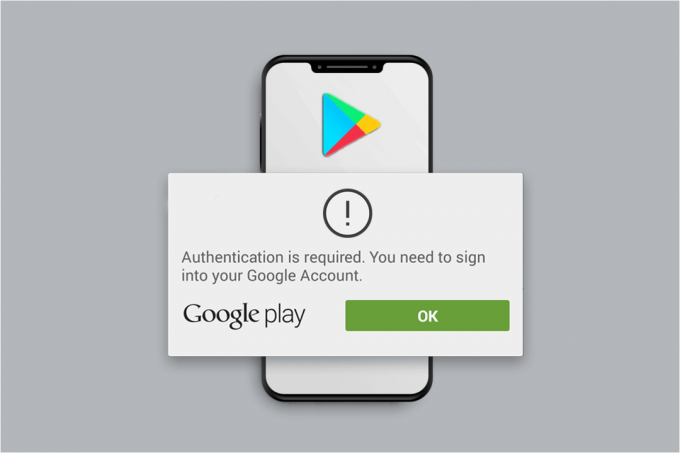
Turinys
- Kaip ištaisyti „Google Play“ autentifikavimo klaidą „Android“.
- 1 būdas: priverstinai sustabdykite „Google Play“ parduotuvę
- 2 būdas: iš naujo sinchronizuokite „Google“ paskyrą
- 3 būdas: išjunkite duomenų naudojimo apribojimą
- 4 būdas: išjunkite „Play“ parduotuvės pirkimo autentifikavimą
- 5 būdas: išvalykite „Play“ parduotuvės talpyklą
- 6 būdas: pašalinkite „Play“ parduotuvės naujinius
- 7 būdas: iš naujo pridėkite „Google“ paskyrą
- 8 būdas: įdiekite „Play Store“ APK failą
Kaip ištaisyti „Google Play“ autentifikavimo klaidą „Android“.
Kai kurios priežastys, kodėl ši klaida gali atsirasti jūsų „Android“ įrenginyje, yra išvardytos toliau:
- Nesinchronizuota Google paskyra
- Apribotas „Play“ parduotuvės programos duomenų naudojimas
- Įgalintas pirkimo autentifikavimas „Play“ parduotuvės programoje
- Sugadinta „Play“ parduotuvės programos talpykla ir duomenys
- Sugedę „Play“ parduotuvės naujinimai
Toliau pateikiami metodai, kuriuos galite perskaityti ir vadovautis, kad sužinotumėte, kaip autentifikuoti savo Google Play paskyrą savo telefone.
Pastaba: Kadangi išmaniuosiuose telefonuose nėra tų pačių nustatymų parinkčių, jos skiriasi priklausomai nuo gamintojo. Todėl prieš keisdami savo įrenginio nustatymus įsitikinkite, kad yra teisingi nustatymai. Šie veiksmai buvo atlikti MIUI 11 pagrindu veikiantis Xiaomi telefonas, kaip parodyta toliau pateiktose iliustracijose.
1 būdas: priverstinai sustabdykite „Google Play“ parduotuvę
Pats pirmasis sprendimas, kaip pataisyti autentifikavimą, jums reikia prisijungti prie „Google“ paskyros klaidos, yra priverstinai sustabdyti tikslinę programą. Tokiu atveju galite priverstinai sustabdyti „Play Store“ programą atlikdami toliau nurodytus veiksmus.
Pastaba: priverstinai sustabdžius „Play“ parduotuvės programą, jokie „Google“ paskyros duomenys nebus ištrinti.
1. Atidaryk Nustatymai programa „Android“ įrenginyje.
2. Braukite žemyn ir bakstelėkite Programėlės iš sąrašo, kaip parodyta toliau.
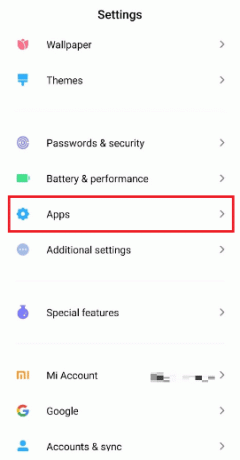
3. Paspausti Tvarkyti programas > „Google Play“ parduotuvė.
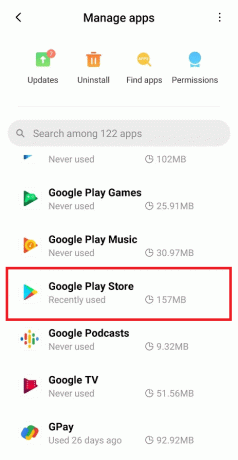
4. Viduje Google„Play Store“ programos informacija ekraną, bakstelėkite Priverstinis sustojimas iš ekrano apačios, kaip pavaizduota.
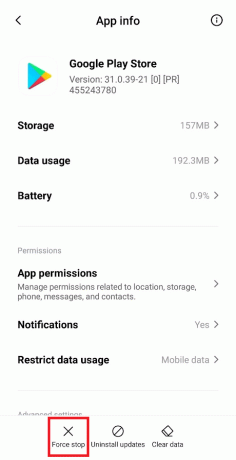
5. Paspausti Gerai kad patvirtintumėte iššokantįjį langą.
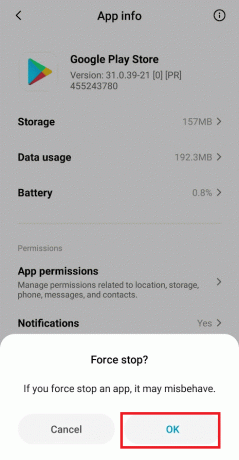
Iš naujo atidarykite „Play Store“ programą, kad sužinotumėte, ar minėta problema išspręsta, ar ne.
2 būdas: iš naujo sinchronizuokite „Google“ paskyrą
Kai „Google“ paskyra nesinchronizuojama su telefono nustatymais, dažnai galite susidurti su „Google Play“ autentifikavimo klaida. Pažiūrėkime žingsnius iki rankiniu būdu sinchronizuokite „Google“ paskyrą iš telefono nustatymų.
1. Paleiskite Nustatymai programėlę savo telefone.
2. Bakstelėkite Paskyra ir sinchronizavimas parinktį iš meniu sąrašo apačios.

3. Paspausti Google, kaip pavaizduota žemiau.

4. Pasirinkite ir bakstelėkite norima Google paskyra iš turimų.

5. Bakstelėkite Daugiau piktograma iš apačios, kaip parodyta.
6.. Bakstelėkite Sinchronizuoti dabar variantas.
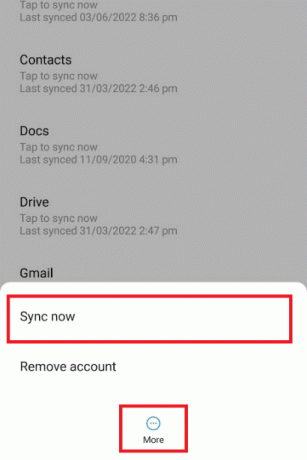
7. Kai paskyra sinchronizuojama, paleiskite „Play Store“ programą ir patikrinkite, ar vis dar susiduriate su problema, ar ne.
Taip pat skaitykite:Kaip pašalinti „Google“ paskyrą iš „Android“ įrenginio
3 būdas: išjunkite duomenų naudojimo apribojimą
„Play Store“ programos duomenų apribojimas gali sukelti aptartą klaidą jūsų „Android“ įrenginyje. Dažnai tai sukelia duomenų taupymo režimas. Norėdami sužinoti, kaip autentifikuoti „Google Play“ paskyrą išjungiant „Play“ parduotuvės duomenų apribojimus, atlikite būsimus veiksmus.
1. Pasiekite Google„Play Store“ programos informacija ekranas, kaip aptarta 1 būdas.
2. Bakstelėkite Apriboti duomenų naudojimą parinktis, kaip parodyta toliau.

3. Pažymėkite Mobilus duomenys arba Bevielis internetas parinktį iš iškylančiojo lango ir bakstelėkite Gerai.
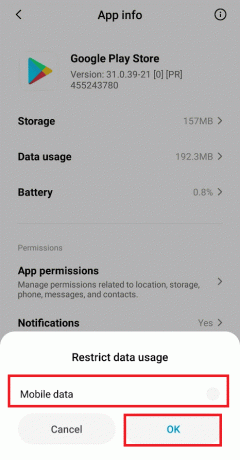
Duomenų naudojimas dabar bus neribojamas ir šį kartą klaida gali išnykti jūsų įrenginio „Play Store“ programoje.
4 būdas: išjunkite „Play“ parduotuvės pirkimo autentifikavimą
Jei įgalinote „Play“ parduotuvės pirkinių autentifikavimą, yra tam tikra tikimybė, kad „Play“ parduotuvės programoje pamatysite „Google Play“ autentifikavimo problemą. Perskaitykite ir atlikite toliau nurodytus veiksmus, kad išjungtumėte pirkimo autentifikavimo parinktį „Play“ parduotuvės programoje.
1. Atidaryk Zaidimu parduotuve programėlę savo telefone.
2. Bakstelėkite Profilio piktograma iš viršutinio dešiniojo kampo, kaip parodyta žemiau.

3. Bakstelėkite Nustatymai variantas.

4. Bakstelėkite Autentifikavimas išskleidžiamojo meniu parinktis.
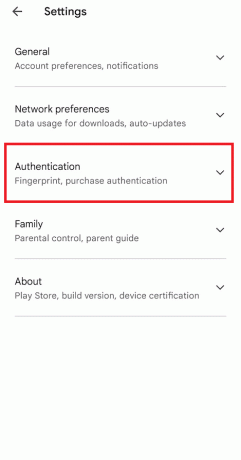
5. Paspausti Reikalauti autentifikavimo perkant.
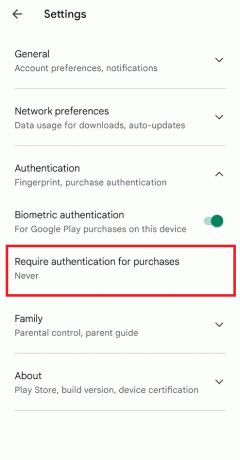
6. Pasirinkite Niekada lauke, kaip parodyta toliau.
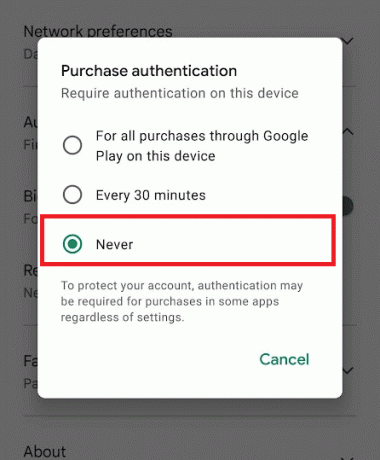
7. Įveskite Google slaptažodis kad patvirtintumėte procesą ir bakstelėkite Gerai.
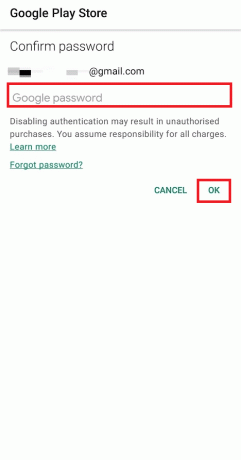
Taip pat skaitykite:Kaip ištaisyti serverio klaidą „Google Play“ parduotuvėje
5 būdas: išvalykite „Play“ parduotuvės talpyklą
Taip pat galite atsikratyti šios klaidos išvalę „Play“ parduotuvės talpyklą ir duomenis iš telefono nustatymų.
1. Atidaryk Nustatymai programa ir „Play Store“ programos informacija Meniu.
2. Bakstelėkite Išvalyti duomenis parinktį iš ekrano apačios.
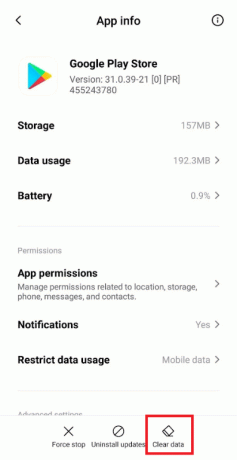
3. Paspausti Išvalyti talpyklą ir Išvalyti visus duomenis parinktis ir patvirtinkite iššokančiuosius langus po vieną.
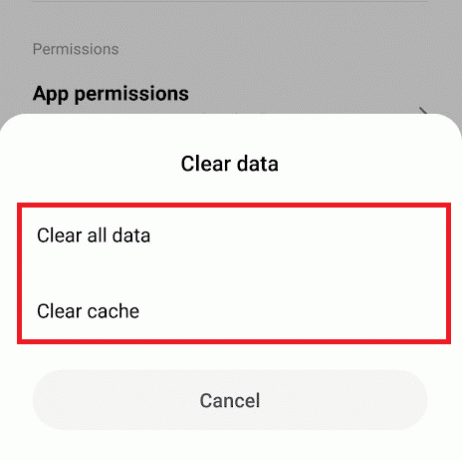
4. Iš naujo paleiskite „Play“ parduotuvę programą, kad sužinotumėte, ar problema išspręsta, ar ne.
6 būdas: pašalinkite „Play“ parduotuvės naujinius
Jei išvalę duomenis ir talpyklą nepavyko išspręsti aptartos problemos, išbandykite toliau nurodytus veiksmus, kuriuose parodytas „Play“ parduotuvės programos naujinimų pašalinimo būdas.
1. Atidaryk Nustatymai programą ir eikite į „Play Store“ programos informacija meniu, kaip parodyta anksčiau.
2. Paspausti Pašalinkite naujinimus parinktis, kaip parodyta toliau.
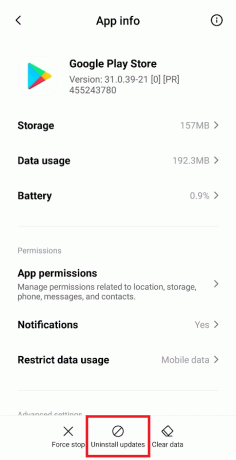
3. Patvirtinkite raginimą bakstelėdami Gerai.

Taip pat skaitykite:Ištaisykite „Play“ parduotuvės DF-DFERH-01 klaidą
7 būdas: iš naujo pridėkite „Google“ paskyrą
Gali tekti pašalinti ir vėl pridėti „Google“ paskyrą telefone, kad išspręstumėte „Google Play“ autentifikavimo klaidą, jei ankstesni veiksmai nepadėjo. Toliau pateikiami veiksmai, paaiškinantys, kaip galite pašalinti ir pridėti „Google“ paskyrą.
1. Pasiekite Paskyros sinchronizavimas ekranas, kaip paaiškinta anksčiau.
2. Bakstelėkite Daugiau piktograma > Pašalinti paskyrą.

3. Nuo Paskyra ir sinchronizavimas ekrane, braukite žemyn ir bakstelėkite Pridėti paskyrą, taip, kaip parodyta.

4. Bakstelėkite Google parinktis iš sąrašo.

5. Dabar vykdykite ekrane pateikiamus nurodymus Prisijungti ir pridėkite norima Google paskyra dar kartą su teisingu paskyros kredencialus.

Taip pat skaitykite:15 geriausių „Google Play“ parduotuvės alternatyvų (2021 m.)
8 būdas: įdiekite „Play Store“ APK failą
Galiausiai, jei niekas nepadėjo, galite atsisiųsti norimų programų ir žaidimų, kurių negalite pasiekti naudodami „Play Store“ programą, APK failą. Perskaitykite mūsų vadovą Saugiausia svetainė, skirta „Android“, APK atsisiuntimas kad sužinotumėte, kurias svetaines galite naudoti.
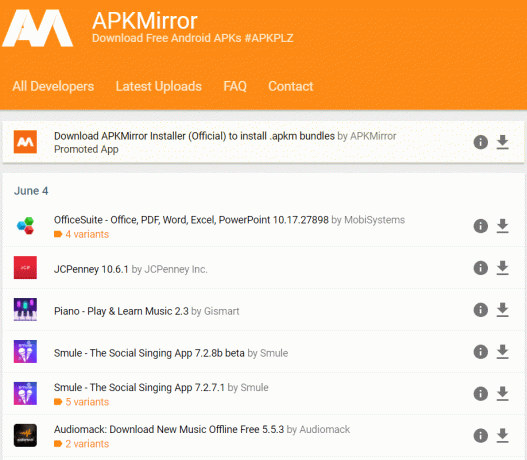
Rekomenduojamas:
- Ištaisykite lizdo klaidą, įvykusią atliekant įkėlimo testą
- Kaip atsijungti nuo „Outlook Mobile“.
- „Fix Android“ pradeda optimizuoti 1 programą iš 1
- Kaip išjungti „OK Google“ sistemoje „Android“.
Taigi, tikimės, kad supratote, kaip ištaisyti Būtinas „Google Play“ autentifikavimas turite prisijungti prie „Google“ paskyros klaida, atlikdami išsamius veiksmus. Galite pranešti mums bet kokias užklausas apie šį straipsnį arba pasiūlymus bet kuria kita tema, kuria norite, kad mes sukurtume straipsnį. Įmeskite juos į žemiau esantį komentarų skyrių, kad žinotume.